У многих встречались негативные ситуации с игровыми платформами, из-за которых постоянно приходилось избавляться или переустанавливаться в различных целях. Одни хотят полностью стереть и удалить свою учётную запись раз и навсегда, другие пытаются переустановить для обновлений. Мы же будет рассматривать сегодня все способы удалить Battle.net с компьютера или ноутбука. Поэтому каждый выберет для себя подходящую тему ниже и разберётся сам по инструкции.
Как удалить аккаунт (учётную запись) в Battle.net?
Многие из-за санкций и запрете покупок игр в рублях предпочли полностью стереть всю свою информацию, включая купленные давно игры на платформе. Но так просто избавиться от аккаунта не получиться, давайте пошагово вместе его удалять.
- Для удаления учетной записи переходим по данной ссылке.
- Там необходимо зайти под своим логином и паролем.
- Дальше оставляете запрос на полное удаление аккаунта Battl.net
- Рекомендуем заранее прикрепить любой документ, который будет подтверждать вашу личность, проверяет сама тех поддержка.
- После этого все ваши данные, историю покупок, пополнение баланса будет удалено.
Кстати, обязательно прочитайте полезную статью о том, как сменить регион в Battle.net , это позволит покупать новые игры. Только так можно полноценно избавиться от своей учётной записи.
🚩 Battle.net BLZBNTBNU00000006
Как удалить программу Battle.net с компьютера?
Аналогичная ситуация, вот только здесь фигурирует сама программа данной платформы. У каждого свои трудности, будет разбираться детально.
Первый способ удаления.
- Заходим в пуск — панель управления.
- Дальше ищем удаление приложений (программ).
- Находим нашу Battle.net и жмём правую кнопку мыши, после чего выбираем удалить.
Второй способ удаления.
Возможно, что в первом не оказалось игры или выдаёт ошибку, давайте искать вручную.
- Заходим в пуск и ищем в списке программ нашу.
- Кликаем по ярлыку правой кнопкой мыши и выбираем свойства.
- В открывшемся окне жмём « Найти объект ».
- Теперь вы попали в папку с самой программой, можете просто удалить всё или найти ярлык для удаления полноценно с компьютера.
Как удалить приложение Battle.net в Windows 10
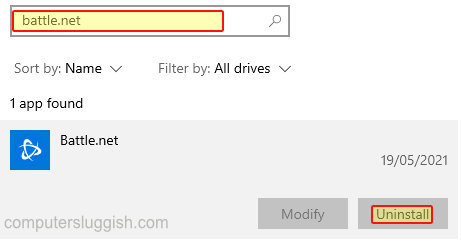
В этой статье мы рассмотрим, как удалить приложение Battle.net в Windows 10.
Если у вас все еще есть игры, которые вы установили с помощью приложения Battle.net, то, удалив программу, вы больше не сможете играть в эти игры, поскольку приложение battle.net необходимо для их запуска, а также для установки обновлений для этих игр. Мы перечислили ниже шаги по удалению приложения battle.net
* * * * * Главный совет* * * * * *
Удаление приложения Blizzard.net может привести к удалению ваших игр, поэтому при повторной установке приложения Blizzard.net вам придется загрузить их снова!
Как удалить приложение Battle.net с компьютера Windows 10 : 1. Щелкните правой кнопкой мыши на значке меню «Пуск»
- Откройте » Приложения и функции «
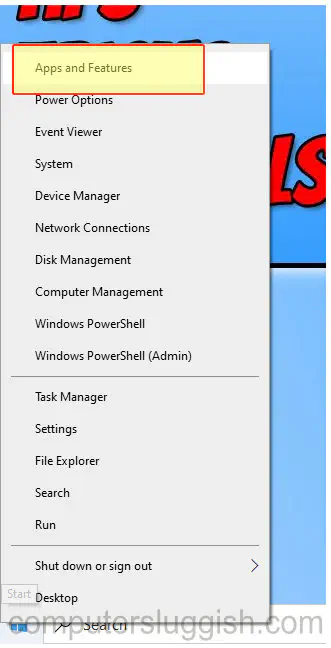
- В поисковой строке, где написано » Поиск по списку » введите » Battle.net app «
- Теперь выберите Battle.net app и нажмите кнопку » Удалить «
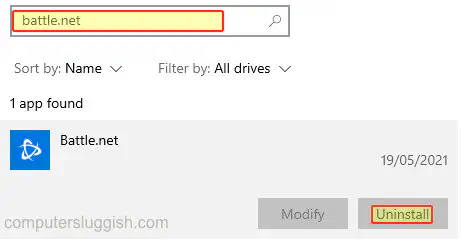
- Следуйте инструкциям на экране
Вот и все, вот как удалить приложение Battle.net в Windows 10 с вашего ПК или ноутбука.
YouTube видео: Как удалить приложение Battle.net в Windows 10
Вопросы и ответы по теме: “Как удалить приложение Battle.net в Windows 10”
Как полностью Удалить Battle.net с компьютера?
Удаление приложения **Battle.net**1. Откройте Панель управления. 2. Выберите раздел Удаление программы. 3. Нажмите правой кнопкой мыши по значку Battle.net и выберите пункт Удалить. 4. Если приложения нет в списке, удалите его вручную.
Как полностью Удалить игру с компьютера Windows 10?
- В поле поиска на панели задач введите панель управления и выберите его из результатов.
- Выберите Программы > Программы и компоненты.
- Нажмите и удерживайте (или щелкните правой кнопкой мыши) программу, которую требуется удалить, а затем выберите Удалить или Удалить или изменить. Затем следуйте инструкциям на экране.
Как Удалить Battle.net Account?
Если вы желаете, чтобы ваша учетная запись была удалена, вы можете отправить запрос на удаление вашей персональной информации с вашей учетной записи. Исполнение этого запроса навсегда удалит персональную информацию на вашей учетной записи Battle.net.
Как очистить кэш в батл нет?
Перейдите в директорию /Users/Shared/Blizzard. Щелкните правой кнопкой мыши по папке Battle.net и выберите опцию Переместить в Корзину. Перезапустите приложение Battle.net и запустите игру.
Как полностью Удалить Games for Windows?
Щелкните значок Поиск на панели задач, введите настройки и выберите Настройки. Выберите Приложения > Приложения и функции. В Windows 10 выберите игру, которую нужно удалить из списка, а затем дважды нажмите кнопку Удалить. В Windows 11 нажмите кнопку Дополнительные параметры …, а затем дважды нажмите кнопку Удалить.
Где хранятся игры батл нет?
Сохранения «Warcraft II: Battle.net Edition» хранятся в операционной системе Windows в папке [Save], находящейся по умолчанию внутри папки с установленной игрой. Игра поддерживает облачную синхронизацию сохранений в GOG Galaxy.
Посмотрите наши последние сообщения: * Как удалить Messenger в Windows 10
- Back 4 Blood Улучшение производительности на ПК с Windows 10
- Установка последних драйверов NVIDIA в Windows 11
- Back 4 Blood FIX Connection Errors Best 7 Methods Windows 10
Источник: gud-pc.com
Как удалить Battle.net
Battle.net — это онлайн-сервис, управляемый Activision Blizzard, а также клиентское приложение, которое служит средством запуска игр и магазином цифровых игр. Battle.net имеет ряд обычных функций цифровой витрины и игрового клиента, таких как друзья, чат, управление библиотекой и возможность покупать игры непосредственно через приложение.
Он служит домом для ряда популярных игр, как бесплатных, так и недорогих, включая Hearthstone, Overwatch, World of Warcraft и серии Starcraft и Diablo.
Если вы больше не хотите играть в какие-либо игры Battle.net на данный момент, вы можете также удалить вместе с ними клиентское приложение. Убедитесь, что вы удалили все игры из своей библиотеки Battle.net, прежде чем переходить к удалению самого приложения, чтобы освободить место на диске, которое они занимают.
Если вы удаляете Battle.net с ПК с Windows 10, сделайте следующее:
Table of Contents
Откройте меню «Пуск» и щелкните значок настроек в виде шестеренки.
В окне настроек системы нажмите Приложения.
В списке установленных приложений найдите и щелкните Battle.net, затем нажмите появившуюся кнопку «Удалить».
Следуйте инструкциям программы удаления Battle.net на экране, чтобы завершить процесс.
Если вы удаляете Battle.net с компьютера Mac, сделайте следующее:
Откройте Finder и перейдите в папку «Приложения».
Перетащите значок Battle.net из папки «Приложения» в корзину.
Удерживая нажатой клавишу Option, выберите «Библиотека» в меню «Перейти» в строке системного меню.
Удалите папку Battle.net в ~ / Library / Application Support / Blizzard.
Перейдите в папку ~ / Library / Preferences, затем найдите и удалите следующие файлы:
Удалите папку «Инструменты Battle.net», если вы хотите удалить все оставшиеся вспомогательные приложения настольного приложения Battle.net.
Очистите корзину, чтобы завершить процесс удаления.
К Zaib году
March 15, 2021
March 15, 2021
Популярные Посты

«123456» и «password» — все еще худшие пароли, которые вы.
5 years назад

Киберпреступники используют спам на тему коронавируса для.
3 years назад

Cybercrooks извлекает выгоду из глобальной пандемии, чтобы.
3 years назад
Мошенническое всплывающее окно «Аномальный сетевой трафик на.
24 days назад
Ваш комментарий ожидает модерации.
Убедитесь, что вы не робот.
Показать форму комментариев (0)